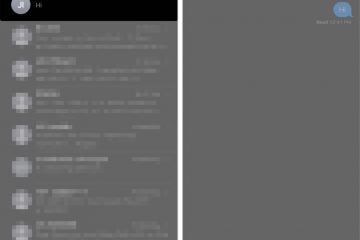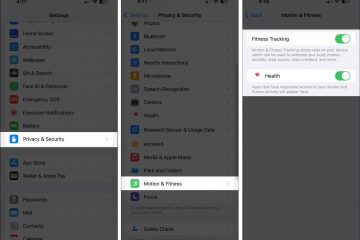iPhones maken ons leven gemakkelijk: je kunt streamen, games spelen met vrienden, videochatten en lezingen bijwonen, rechtstreeks vanaf je scherm. Een klein minpuntje is echter het kleine scherm.
Het mooie is dat je het scherm van je iPhone eenvoudig kunt spiegelen naar een Android TV of een andere compatibele smart TV. Hier is alles wat u moet weten.
Hoe u uw iPhone-scherm spiegelt naar een AirPlay-compatibele smart-tv
Met deze Apple-functie kunt u inhoud streamen of delen van uw apparaten naar uw Mac, Apple TV of een andere AirPlay-compatibele smart-tv. Als je niet zeker weet of je tv AirPlay ondersteunt, vind je hier een lijst met AirPlay2-compatibele tv’s.

Om te beginnen met spiegelen, doet u het volgende:
Zorg ervoor dat uw iPhone, Android TV of een andere AirPlay-compatibele smart-tv zich op hetzelfde wifi-netwerk bevinden. Open Control Center → Tik op Schermspiegeling. Selecteer uw tv in de lijst. Als er een AirPlay-toegangscode op de tv verschijnt, voert u de toegangscode op uw iPhone in.
Als je schermreproductie van je iPhone naar tv wilt stoppen, tik je op’Stop met spiegelen’bovenaan je scherm of ga je naar Control Center, tik je op Schermspiegeling en tik je op Stop met spiegelen.
Het spiegelen van uw iPhone-scherm naar Android TV met een HDMI-kabel
Als uw tv geen ondersteuning biedt AirPlay, draadloos verbinden is niet mogelijk. Maak je geen zorgen; je volgende gok is om je apparaat met een HDMI-kabel op de tv aan te sluiten.
Het enige nadeel is dat je fysiek beperkt bent met kabels, dus je kunt je iPhone niet meenemen. Maar als afscheid nemen van uw apparaat geen probleem is, is deze optie uitstekend. Zoek voor betere resultaten naar een high-speed HDMI-kabel.
Doe vervolgens het volgende:
Sluit een adapter aan op de oplaadpoort van uw iPhone. Deze heb je nodig om je iPhone aan te sluiten op de HDMI-kabel. Sluit uw adapter aan op de HDMI-kabel. Sluit de HDMI-kabel aan op de Android TV.
IPhone naar Android TV casten met apps van derden
Hoewel nieuwere tv-modellen het label”werkt met Apple AirPlay“hebben, andere Android TV’s niet. Met door Chromecast ondersteunde apps zoals Netflix en Google-apps kunt u echter eenvoudig uw iPhone-scherm naar uw Android TV casten, ongeacht of uw tv AirPlay-compatibel is. Open gewoon de ondersteunde app en tik op de Cast-knop, meestal in de rechterboven-of rechterbenedenhoek.
Als u uw iPhone-scherm nog steeds niet kunt spiegelen naar uw Android TV, wil misschien apps van derden proberen. Apps zoals AirDroid Cast Web of AirPlayMirror kan Apple-gebruikers helpen de schermen van hun Apple-apparaat eenvoudig te spiegelen op Android TV’s.
Ongeacht de app moet u nog steeds hetzelfde proces volgen. Download de app en zorg ervoor dat uw iPhone en TV zijn verbonden met hetzelfde Wi-Fi-netwerk. Zorg ervoor dat ze zich dicht bij de router bevinden voor de beste kijkervaring.
Video streamen van je iPhone naar smart TV
Naast screencasting, je kunt video’s van je iPhone naar een tv streamen. Het proces is vergelijkbaar en omvat het volgende:
Verbind uw iPhone met hetzelfde wifi-netwerk als uw smart-tv. Zoek de video die je op je iPhone wilt streamen. Tik op AirPlay. Sommige apps hebben mogelijk een extra stap. Als de video bijvoorbeeld in Foto’s staat, tik je op Delen → AirPlay. Kies je tv uit de lijst.
Als u het streamen wilt stoppen, selecteert u AirPlay in de app en tikt u op uw iPhone in de lijst die verschijnt.
Wat te doen als uw iPhone-video automatisch naar een Airplay-apparaat wordt gestreamd? >
Als je vaak naar je tv streamt met je iPhone, is er een neiging om automatisch een video van je iPhone te streamen.
Als je het AirPlay-pictogram op de bovenste linkerhoek wanneer u uw video-app opent, wordt het AirPlay-apparaat geselecteerd en wordt de video naar uw tv gestreamd zodra u op afspelen klikt.
Als u AirPlay op een ander apparaat wilt gebruiken, tikt u op het AirPlay-pictogram, selecteer dan een ander apparaat. Je kunt er ook op tikken om het streamen via AirPlay te stoppen.
Afronden…
Spiegelen klinkt misschien ingewikkeld, maar je hebt alleen een iOS-apparaat en een compatibele tv nodig om het scherm van je iPhone te spiegelen. Verbind uw apparaat met hetzelfde Wi-Fi-netwerk en u bent klaar. En als er geen draadloze verbinding beschikbaar is, zit je nooit fout met een HDMI-kabel.
Heb je het scherm van je iPhone naar je smart-tv kunnen spiegelen? Laat het ons weten in de reacties!
Lees meer: